كيفية حساب الخلايا التي تحتوي على نص في إكسيل؟
في الأسبوع الماضي، سألني أحد قرائي عن صيغة بسيطة يمكنه استخدامها لحساب الخلايا التي تحتوي على نص. في الأساس، كان يحاول معرفة ما هي أفضل طريقة للاستخدام.
ولكن إذا فكرت في الأمر للحظة. في Excel، لديك صيغ مختلفة لحساب جميع الخلايا التي تحتوي على قيم نصية. ولكن النقطة المهمة هي أي واحد يجب عليك استخدامه.
اعتقد انه يعتمد على الموقف. شيء واحد تحتاج إلى فهمه هنا هو أن الخلايا التي تحتوي على نص تعني أي خلايا لا تحتوي على أرقام أو خلايا فارغة أو أخطاء.
أود اليوم في هذه المقالة أن أشارككم 6 طرق مختلفة لحساب الخلايا التي تحتوي على نص في مواقف مختلفة.
1. COUNTIF مع أحرف البدل لحساب الخلايا ذات القيم النصية
أفضل صيغة لحساب الخلايا التي تحتوي على نص هي COUNTIF مع حرف البدل (* – العلامة النجمية). في جدول البيانات أدناه، لديك قائمة بالأسماء وأرقام الهواتف المحمولة في عمود واحد. ومن هذه القائمة تحتاج إلى حساب عدد الخلايا ذات الأسماء (النص). الصيغة ستكون:
=COUNTIF(A2:A20,"*")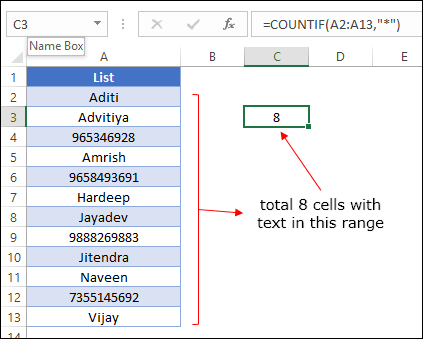
عند إدخاله، فإنه سيتم إرجاع عدد الخلايا التي تحتوي على نص فقط.
هذه هي الطريقة التي تعمل بها هذه الصيغة
لقد استخدمنا هنا COUNTIF لحساب الخلايا ذات معايير محددة وللمعايير استخدمنا العلامة النجمية. عند استخدام علامة النجمة، فإنها تحسب الخلايا التي تحتوي على أي عدد من الأحرف بخلاف القيم المنطقية والأرقام (إذا لم يتم إدخالها كنص) والأخطاء.
ملاحظة: إذا كانت هناك خلايا تحتوي على مساحة فارغة فقط ، فسيتم احتسابها كنص. ولهذا يمكنك تعديل الصيغة الخاصة بك مثل هذا.
=COUNTIFS(A2:A20,"*",A2:A20,"<> ")2. SUMPRODUCT وISTEXT لحساب عدد الخلايا التي تحتوي على نص
لحساب عدد الخلايا التي تحتوي على نص، يمكنك أيضًا إنشاء صيغة من خلال الجمع بين SUMPRODUCT وISTEXT. وستكون الصيغة:
=SUMPRODUCT(--ISTEXT(A2:A20))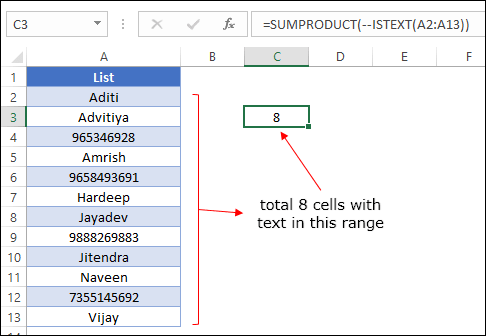
عند إدخاله، فإنه سيتم إرجاع عدد الخلايا التي تحتوي على النص.
هذه هي الطريقة التي تعمل بها هذه الصيغة
لفهم هذه الصيغة، تحتاج إلى تقسيمها إلى ثلاثة أجزاء مختلفة.
أولاً، استخدمت ISTEXT للتحقق مما إذا كانت الخلية تحتوي على نص أم لا. هنا تقوم ISTEXT بإرجاع صفيف لجميع الخلايا التي تحتوي على TRUE للخلايا التي تحتوي على نص وFALSE لجميع الخلايا الأخرى.

ثانيًا، يمكنك إضافة علامة ناقص مزدوجة لتحويل الصفيف TRUE/FALSE إلى 1/0. الآن بالنسبة لجميع الخلايا التي تحتوي على نص، لديك 1 و0 لجميع الخلايا الأخرى.

ثالثًا، استخدمت SUMPRODUCT لجمع هذا الصفيف. وهذا المجموع هو عدد الخلايا التي تحتوي على نص.

يتمتع استخدام SUMPRODUCT هنا بميزة أنك لا تحتاج إلى إدخال الصيغ في نموذج جدول.
3. صيغة لحساب الخلايا التي تحتوي على نص محدد
الآن دعونا نحفر أعمق قليلا. لنفترض أنك بحاجة إلى حساب الخلايا التي يوجد بها نص محدد. هنا مثال. في جدول البيانات أدناه، تحتاج إلى حساب الخلية التي يوجد بها “جون”. ولهذا ستكون الصيغة:
=COUNTIF(A2:A20,"John")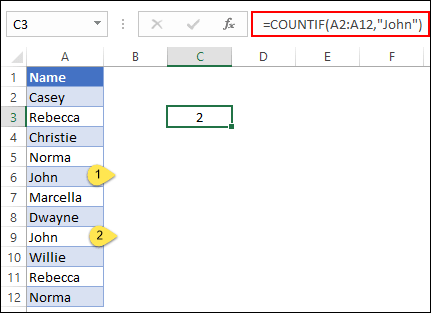
ستعيد هذه الصيغة عدد الخلايا التي يوجد بها النص الذي حددته.
4. الخلايا التي تحتوي على نص جزئي
يحدث هذا أحيانًا عندما تحتاج إلى حساب الخلايا عن طريق مطابقة النص الجزئي. ويمكن أن يساعدك COUNTIF وأحرف البدل في ذلك.
انظر الجدول أدناه حيث لدينا اسم المنتج وأرقام الفاتورة مجتمعة. ومن هناك تحتاج إلى حساب عدد الخلايا التي تحتوي على “المنتج-أ”. استخدم الصيغة أدناه:
=COUNTIF(A2:A20,"Product-A*")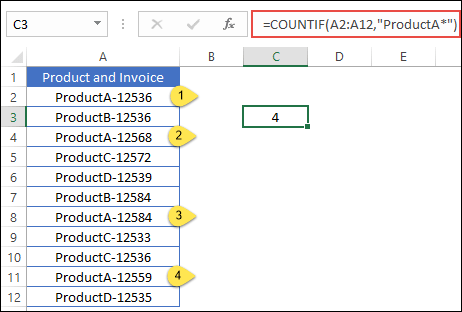
ستعيد هذه الصيغة عدد الخلايا التي يوجد بها “المنتج-أ”.
5. نص حساس لحالة الأحرف
الآن هنا شيء مختلف. تحتاج إلى حساب الخلايا التي تحتوي على نص محدد ويجب أن يكون هذا رقمًا حساسًا لحالة الأحرف.
في الجدول أدناه، تحتاج إلى حساب الخلايا التي تحمل الاسم “JOHN”، ولكن هنا لديك نفس الاسم بأحرف صغيرة، ولكن يجب أن يكون الرقم بأحرف كبيرة.
لهذا، يمكنك الجمع بين SUMPRODUCT وEXACT.
=SUMPRODUCT(--EXACT("JOHN",A1:A20))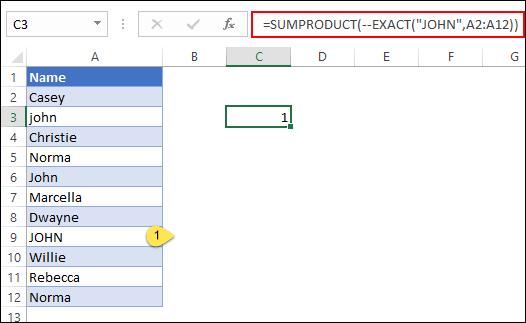
سيُرجع عدد الخلايا التي يوجد بها “JOHN”.
كيف تعمل هذه الصيغة؟
لفهم هذه الصيغة، تحتاج إلى تقسيمها إلى ثلاثة أجزاء مختلفة.
أولاً، استخدمت EXACT لمقارنة نطاق الخلايا بأكمله بالنص “JOHN”. تقوم بإرجاع صفيف حيث يكون لديك TRUE للخلايا حيث “JOHN”، متجاهلاً “john” و”John” وجميع الخلايا الأخرى.

ثانيًا، يمكنك إضافة علامة ناقص مزدوجة لتحويل المصفوفة TRUE/FALSE إلى 1/0. الآن بالنسبة لجميع الخلايا التي تحتوي على “JOHN” لديك 1 و0 لجميع الخلايا الأخرى.

ثالثًا، استخدمت SUMPRODUCT لجمع هذا الصفيف. وهذا المجموع هو عدد الخلايا التي تحتوي على “JOHN”.

5. VBA لحساب الخلايا التي تحتوي على نص
يعد استخدام كود الماكرو بمثابة توفير كبير للوقت. ستساعدك الرموز الموجودة أدناه على حساب عدد الخلايا التي تحتوي على نص في التحديد وفي ورقة العمل بأكملها.
للاختيار:
Sub countTextSelection() Dim rng As Range Dim i As Integer For Each rng In Selection If Application.WorksheetFunction.IsText(rng) Then i = i + 1 End If Next rng MsgBox i End Subجدول البيانات بالكامل:
Sub countTextWorksheet() Dim rng As Range Dim i As Integer For Each rng In ActiveSheet.UsedRange If Application.WorksheetFunction.IsText(rng) Then i = i + 1 End If Next rng MsgBox i End Subذات صلة: ما هو VBA في Excel
خاتمة
أنا متأكد من أن كل هذه الطرق كافية لحساب الخلايا التي تحتوي على نص في موقف معين. يمكنك استخدام أي من الطرق التي تعتقد أنها مثالية بالنسبة لك.
في معظم الحالات، يتم تطبيق الطريقة الأولى دون أي مشكلة. ولكن، إذا كنت تريد المضي قدمًا، يمكنك استخدام طرق أخرى. بالنسبة لي، يعد VBA بمثابة توفير كبير للوقت لأنني لا أضطر إلى تطبيق الصيغ. الآن حان دورك لتقول لي شيئا.
هل لديك طريقة أخرى يمكننا استخدامها لحساب عدد الخلايا التي تحتوي على نص؟
تأكد من مشاركة أفكارك معي في قسم التعليقات، ويسعدني أن أسمع منك. ومن فضلك لا تنسى مشاركة هذا المنشور مع أصدقائك، أنا متأكد من أنهم سيستمتعون به.
احصل على ملف إكسل
الصيغ ذات الصلة
- عد أحرف محددة في Excel
- حساب العدد الإجمالي للخلايا في نطاق في Excel
- عد القيم الفريدة في Excel
- عد الكلمات في Excel
- عد الصفوف التي تمت تصفيتها في Excel
- خطوط العد (الكل، فارغة، غير فارغة وبها أرقام)